이 기능의 작동 원리
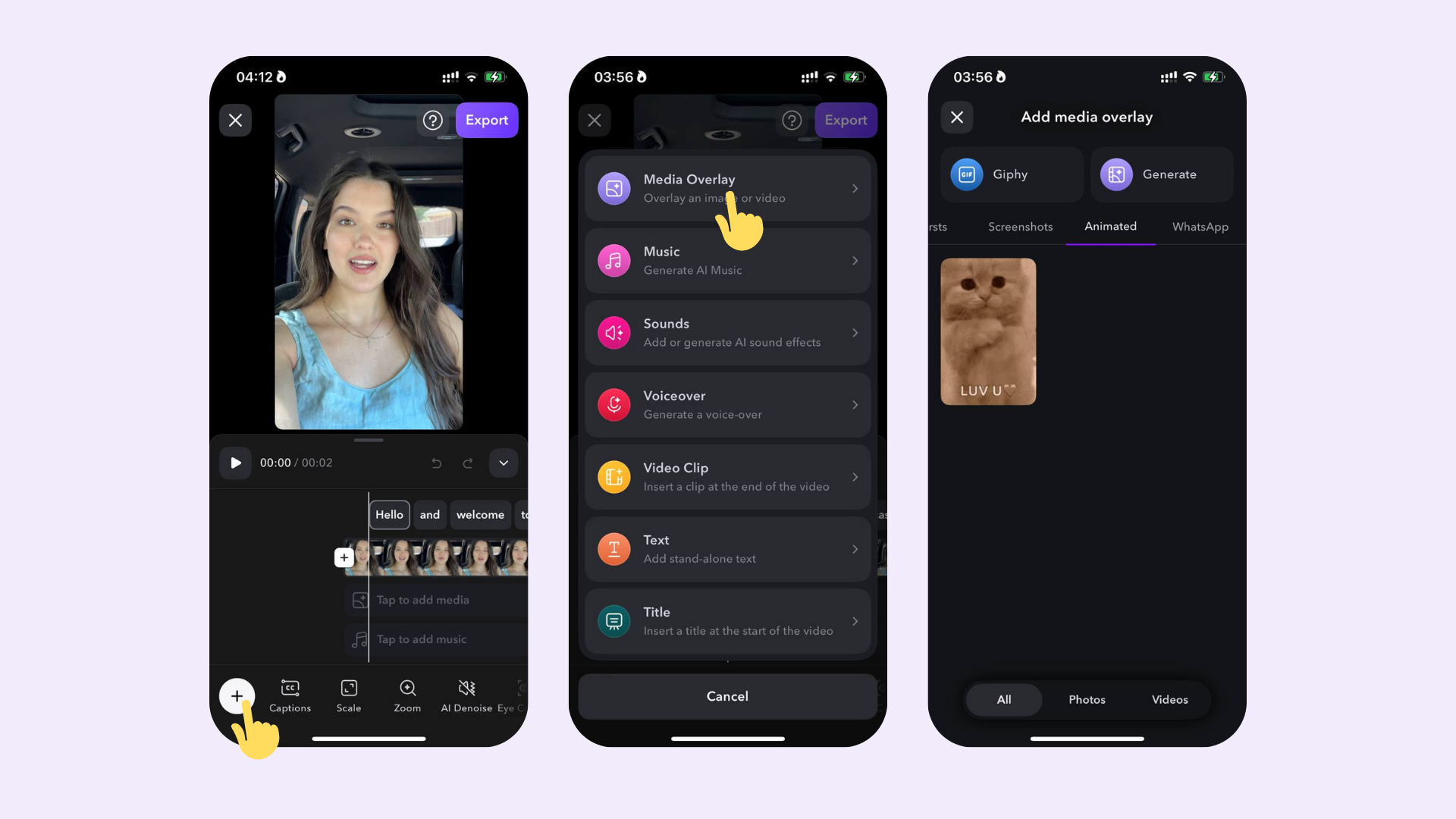
미디어 추가:
이미지, 비디오, GIF를 추가하려면 미디어 오버레이를 선택하세요. 그런 다음:- 장치에서 이미지나 비디오를 가져옵니다
- 스톡을 눌러 스톡 이미지, GIF, 스티커를 검색합니다
- 생성을 눌러 프롬프트에 따라 비디오나 이미지를 생성합니다
미디어 편집:
이미지, 비디오, 또는 GIF를 편집하려면 해당 항목을 선택하세요. 그런 다음 다음 옵션 중에서 선택합니다:- 위치: 편집을 선택하고 Captions Aware, Freeform, Top Half, Bottom Half, 또는 Full Screen
- 전환: 편집을 누르고 None, Fade, Pop, Zoom, Scale, Slide Left, Slide Up 중에서 선택합니다.
- 재위치: 클릭하거나 한 손가락으로 새 위치로 이동합니다
- 크기 조정: 외곽선을 클릭하거나 두 손가락으로 작게 또는 크게 집어넣습니다
- 회전: 외곽선을 클릭하거나 두 손가락으로 시계 방향 또는 반시계 방향으로 회전합니다
- 시간: 클릭하여 드래그하거나 한 손가락으로 미디어의 시작 부분 또는 끝 부분으로 이동합니다
- 삭제: 삭제 또는 모두 삭제를 선택합니다
자주 묻는 질문
로고나 워터마크를 어떻게 추가할 수 있나요?
로고나 워터마크를 어떻게 추가할 수 있나요?
비디오가 시작할 때 이미지를 탭하고 로고를 가져옵니다. 이미지를 원하는 위치로 이동시키고 드래거를 이용해 비디오 끝까지 이미지를 끌어다 놓습니다. 이제 비디오 전체 동안 로고 또는 워터마크가 있습니다